전입신고 전 준비물: 부동산 계약서(또는 임대차계약서) 파일
(jpg, jpeg, PDF, bmp)
먼저 실물 부동산 계약서를 스캔하여 디지털 파일로 가지고 있어야 합니다.
(인터넷 전입신고 과정에서 제출)
부동산 계약서 파일이 준비됐으면 자주 사용하는 포털 사이트에 "전입신고"라고 검색합니다.
검색 결과 상단에서 정부24 사이트로 들어갑니다.
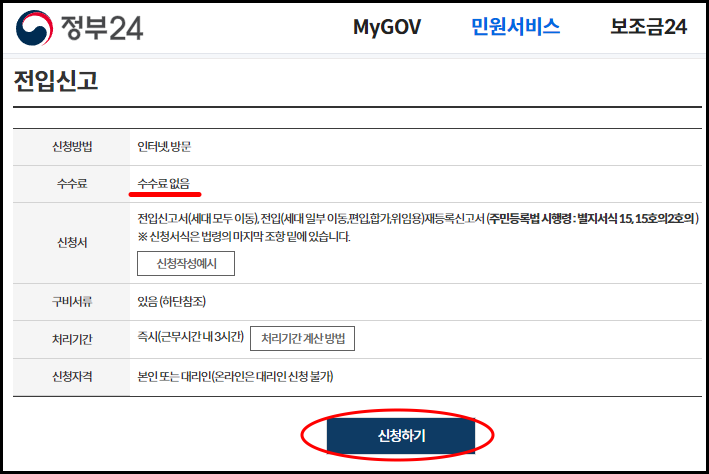
수수료 없고 무료입니다. "신청하기" 버튼을 누릅니다.
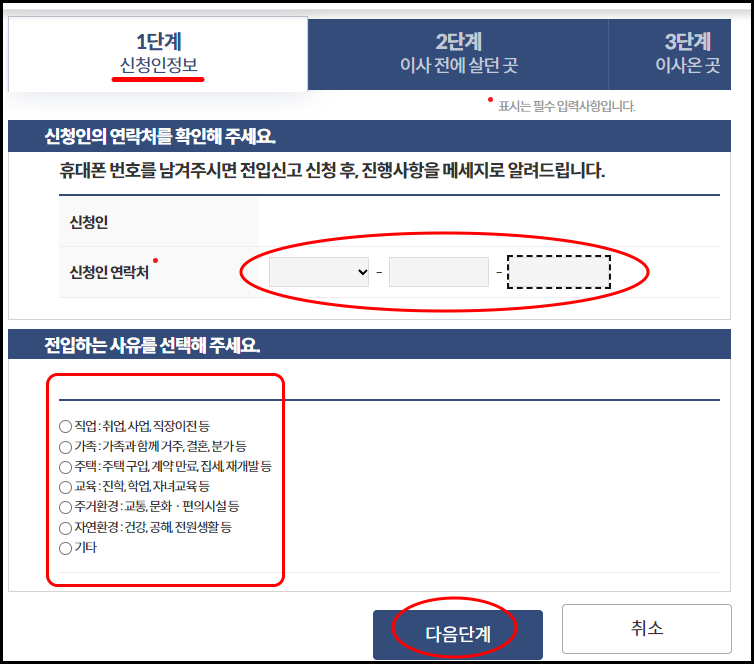



1. 새로 이사 온 곳의 주소 입력
2. 검색 버튼 클릭
3. 주소 선택
4. 행정처리기관 선택
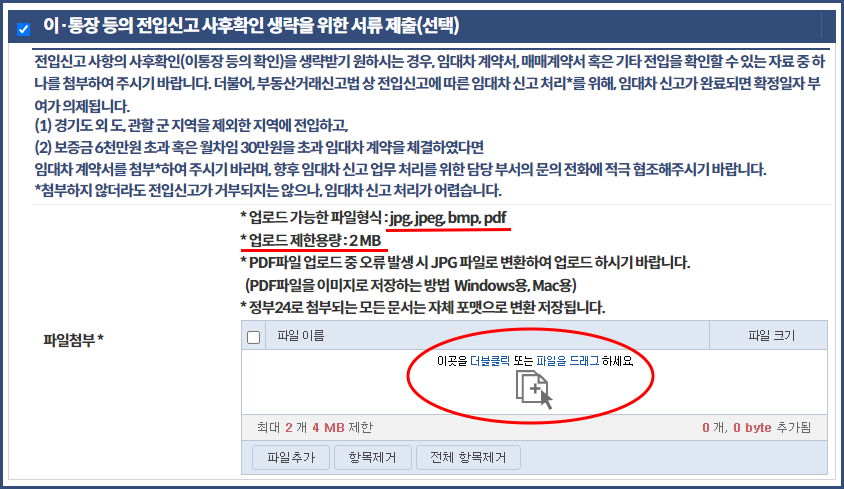
"이·통장 등의 전입신고 사후확인 생략을 위한 서류 제출"에 체크하고 부동산 계약서(또는 임대차 계약서)를 업로드합니다.
계약서 파일의 용량은 2MB가 넘지 않아야 합니다. 2MB가 넘을 경우 2MB 이하로 용량을 줄이고 업로드합니다.
이미지 파일 용량 줄이는 방법
https://zeliard.tistory.com/entry/reduce-image-file-size-compress
이미지 파일 용량 줄이기(압축)
이미지를 어디에 제출할 때 제한 용량보다 이미지 용량이 더 클 경우 이미지의 용량을 줄여야 합니다. 이미지의 해상도를 낮춰서(예 1920x1080 → 800x600) 용량을 줄이는 방법도 있지만 해상도를 낮
zeliard.tistory.com

원하는 항목에 체크하고 마지막으로 "민원신청하기" 버튼을 누릅니다.

"나의 신청내역 바로가기" 버튼을 누릅니다.
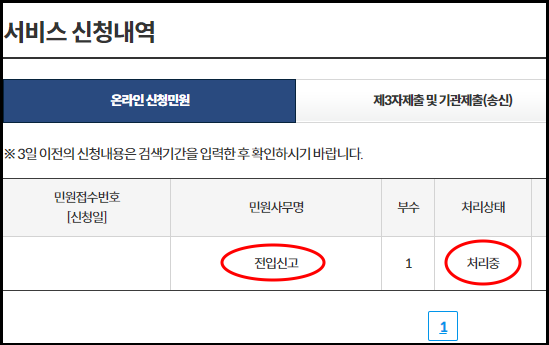
처리상태에 "처리중"이라고 나오면 제대로 접수가 된 것입니다.
전입신고 민원 처리는 보통 몇 시간 걸린다고 합니다.

사이트에서 로그아웃합니다.
비회원 로그인한 경우는 "비회원종료"를 눌러 로그아웃합니다.

다음날 정부24 사이트에 다시 로그인합니다.
비회원일 경우 위 화면처럼 비회원 로그인합니다.
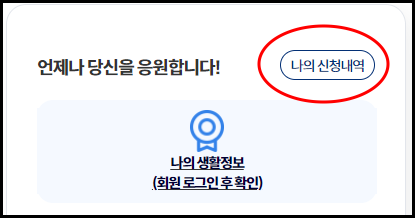
"나의 신청내역"을 클릭합니다.

처리상태에 "처리완료"라고 표시되면 전입신고가 정상적으로 완료된 것입니다.
'부동산' 카테고리의 다른 글
| 주민센터 방문 없이 인터넷으로 확정일자 받기 (0) | 2022.04.02 |
|---|---|
| 인터넷등기소 확정일자 ErrCode 10000148 ErrMsg 해당 폴더에 대한 쓰기 권한이 없습니다(처리 중 오류가 발생하였습니다,www.iros.go.kr) (0) | 2022.04.01 |
| 임대차3법: 부동산에서 임대차 갱신 계약할 때 계약 갱신 요구권 행사 여부 확인서 작성법 (0) | 2021.04.14 |
| 양도가액에 따른 양도소득세 실시간 계산 (0) | 2020.08.04 |


댓글